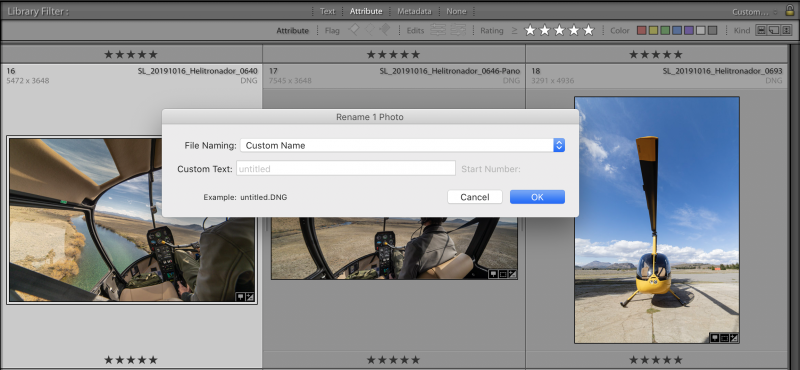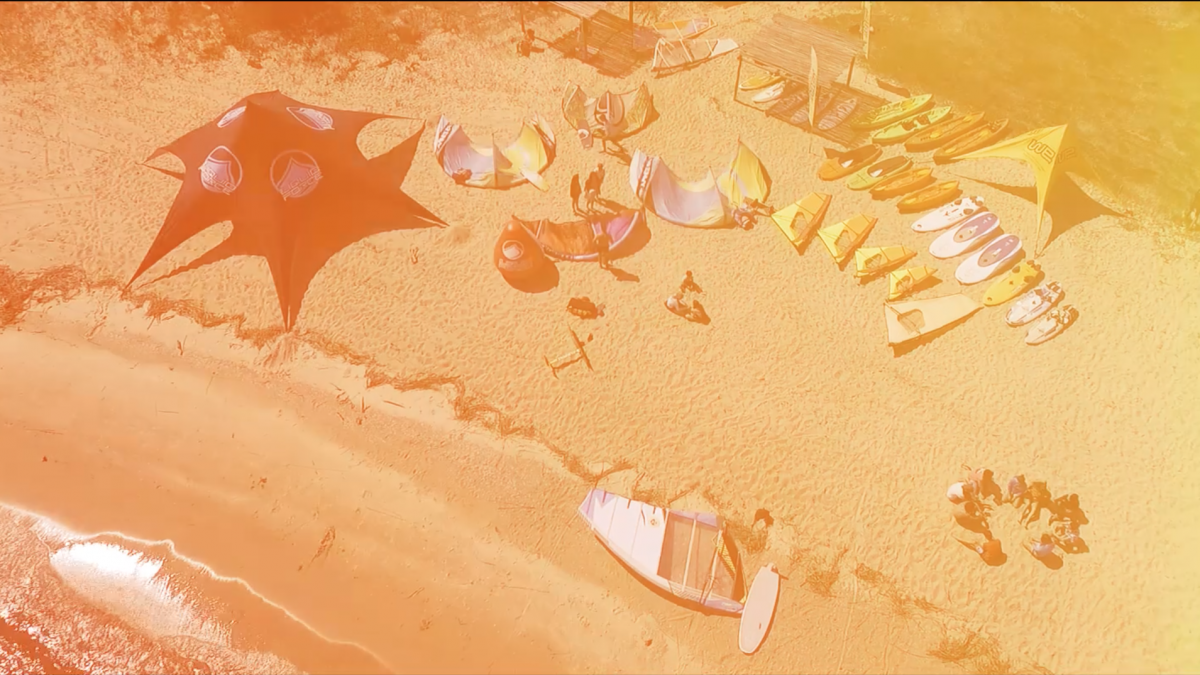Sistema de Nombrado de Archivos
Si te interesa mantenerte tu Catalogo de Adobe Lightroom organizado es fundamental mantener tus archivos en orden y para eso es muy importante re-nombrarlos.
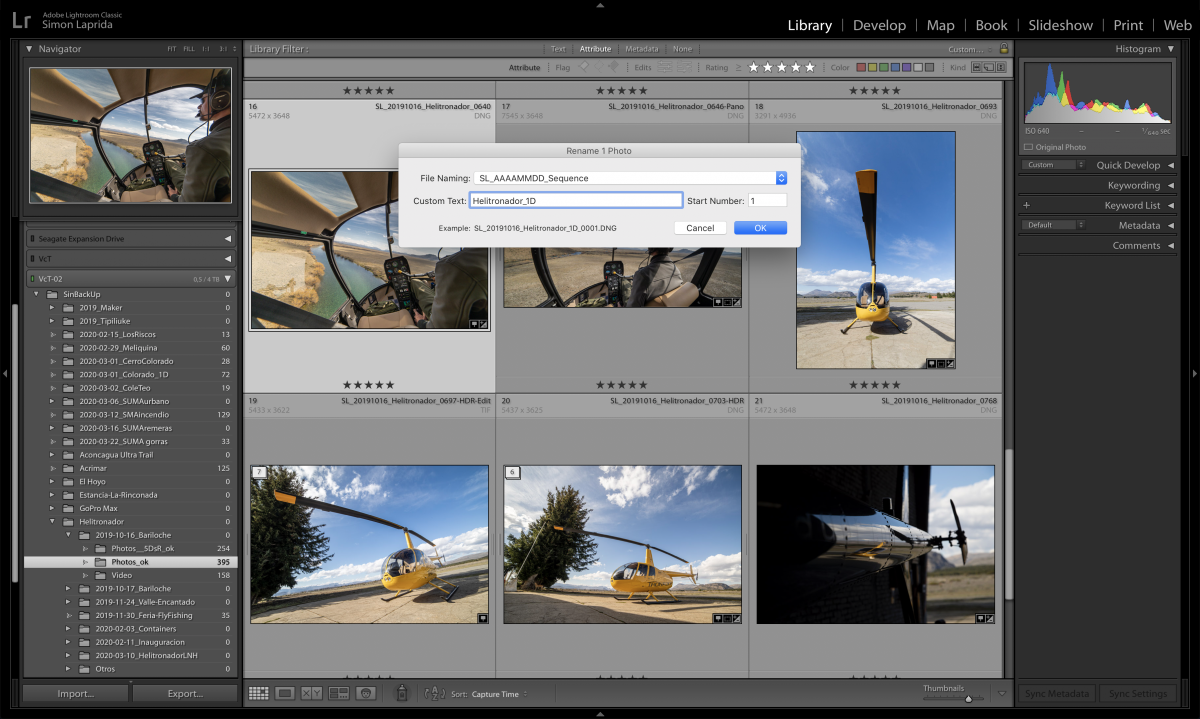
Les comparto el sistema que utilizo para re-nombrar mis archivos. Este sistema me permite mantenerlos organizados, evita que haya nombres duplicados y me brinda toda la información que necesito para poder encontrarlos rápidamente en mi Catalogo de Adobe Lightroom o Finder.
La estructura con la que re-nombro los archivos es la siguiente.
SL_AAAAMMDD_Cliente_Cámara_001.jpg
Paso a explicar cómo funciona.
Primero "SL" hace referencia a mis siglas - Simón Laprida.
Luego, AAAAMMDD significa:
AAAA > Año con 4 dígitos
MM > Mes con 2 dígitos
DD > Día con 2 dígitos.
Por ejemplo, si la foto la saqué el primero de Mayo de 2020 se escribiría 20200501
De esta manera tendré siempre organizados de forma cronológica mis archivos.
En caso de que haya sido un trabajo para un cliente, indico el nombre del mismo o una abreviatura si este es muy largo.
Donde dice cámara indico con que cámara creé dicho archivo. En mi caso cuento con 4 cámaras, la Canon EOS 1Dx Mark II que utilizo para video y para fotografía, la Canon EOS 5Ds R que utilizo únicamente para fotografía, la GoPro Max y el drone DJI Mavic 2 Pro.
Muchas veces cuando salgo a trabajar o generar material utilizo varias o todas las cámaras y luego me interesa diferenciar los archivos del Drone de los archivos de video de la 1D y de la GoPro, por lo tanto incluyo esa información en el nombre del archivo, pero otra opción, si esto no es de tu interés es obviar esta parte o bien indicar en forma breve el contenido del material (por ejemplo si genero material en San Martín de los Andes y no es para ningún cliente podría poner un SMA y quedaría así SL_20200501_SMA_001.jpg).
Por último, es necesario tener una secuencia numérica para enumerar los diferentes archivos.
De ese modo siempre tengo organizados mis archivos en forma cronológica y siempre que veo un archivo sé la fecha del mismo y con que cámara lo filmé, lo que me permite buscarlo en el lugar correcto de forma directa.
Ej: SL_20191016_Helitronador_1D_0640.mov
Ahora veamos como re-nombrar archivos en Adobe Lightroom y generar un Preset para repetir esta operación cada vez que importamos archivos a nuestro Catalogo.
Lo primero que tenemos que hacer es seleccionar una imagen y presionar la tecla F2 para que se abra la ventana de re-nombrado.
Donde dice File Naming tenemos un desplegable para elegir entre diferentes presets que ya hayamos creado, algunas opciones que viene por defecto o bien editar y crear nuestras propias condiciones de renombrado con la opción de Edit...
*Nota: En el video dice YYYYMMDD en vez de decir AAAAMMDD simplemente porque tengo Lightroom en inglés y no en castellano y hace referencia a Year en vez de a Año.
Notas relacionadas
Cómo editar una foto en Adobe Lightroom utilizando técnicas simples que tal vez no conozcas.
Edición de Fotografía en Lightroom con filtro radial y máscara por Color - Helitronador
Seguir leyendoLes comparto las técnicas de edición que utilicé paso a paso para editar las fotos de Arquitectura de Tipiliuke Lodge.
Seguir leyendo